Comment sauvegarder un grand nombre de messages sur votre ordinateur sans iTunes
Comment pouvons-nous déplacer les iMessages iPhone sur un PC ou un Mac pour les sauvegarder ? Cet article va vous montrer comment sauvegarder les iMessages de votre iPhone sur votre ordinateur en troi
• Enregistré à: Messages-FR • Solutions éprouvées
Comment transférer des iMessages depuis un iPhone sur un PC/Mac pour faire une sauvegarde
Pour transférer des iMessages depuis un iPhone sur Windows ou Mac OS sélectivement en fichier lisible, iTunes n'est d'aucune utilité. Ce qu'il vous faut,c'est un programme de sauvegarde iMessage, comme Dr.Fone - Sauvegarde & Exportation de données iOS. Vous pouvez l'utiliser pour trouver et sauvegarder toutes vos données d'iPhone se,6s plus,6s, 6, 5s, 5, iPhone 4S, iPhone 4, iPhone 3GS, tous les iPads et iPod touch 5/4 sur votre ordinateur, dont les iMessages entiers (texte et média).

Dr.Fone - Sauvegarde & Exportation de données iOS
La sauvegarde et la restauration des données iOS deviennent flexible.
- Un clic pour sauvegarder votre appareil iOS entier sur votre ordinateur.
- Permet d'avoir un aperçu et de restaurer sur votre appareil n'importe quel élément depuis la sauvegarde.
- Exportez ce que vous voulez de votre sauvegarde à votre ordinateur.
- Pas de perte de données sur l'appareil durant le restauration.
- Sélectionnez les éléments à sauvegarder et à restaurer.
Etape 1. Téléchargez et lancez le logiciel sur votre ordinateur, choisissez "Plus d'outils" et cliquez sur "Sauvegarde & Exportation de données iOS".

Etape 2. Sélectionnez le type de fichier "Messages & Pièces jointes" pour sauvegarder les données de vos messages. Cliquez ensuite sur "Sauvegarder". Maintenant, Dr.Fone va détecter les données de votre iPhone. Attendez quelques minutes.
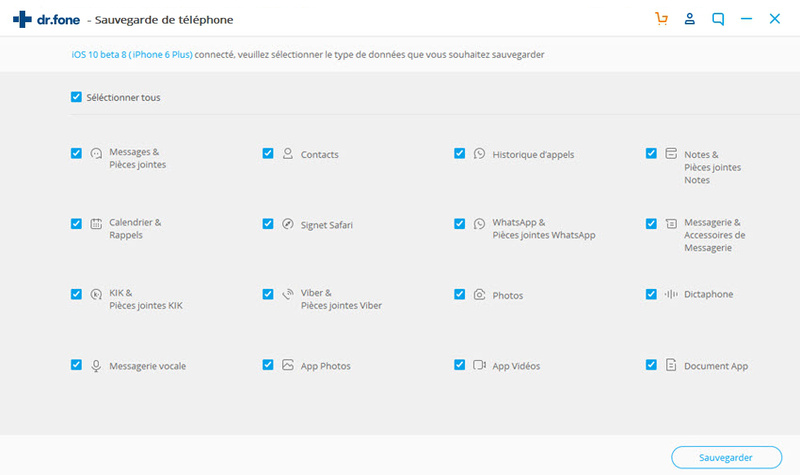
Etape 3. Lorsque la sauvegarde est terminée, sélectionnez les messages que vous souhaitez restaurer sur votre ordinateur, puis cliquez sur "Exporter vers le PC".
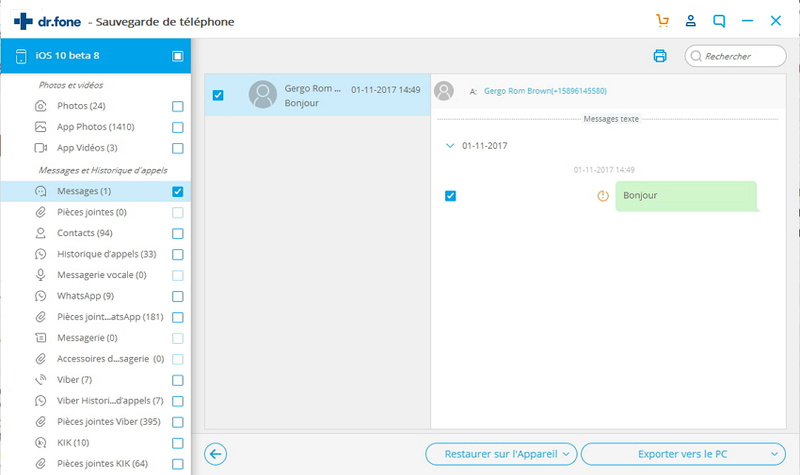
Messages
- Conseil du Message
- 1. Sites pour recevoir SMS gratuits
- 3. Sites pour envoyer SMS
- 4. Sites pour messages anonymes
- 2. Apps pour cacher vos messages
- 5. Envoyer des messages groupés
- Message iPhone
- 1. Récupérer les messages iPhone
- 2. Récupérer les SMS iPhone
- 3. Obtenir historique message iPhone
- 4. Afficher messages iPhone sur PC
- 5. Afficher messages iCloud
- 6. Imprimer SMS iPhone
- Messages Android
- 1. Récupérer SMS depuis Android cassé
- 2. Récupérer SMS supprimés sur Android
- 3. Récupérer SMS supprimés sur Samsung
- 4. Récupérer messages depuis mémoire interne
- 5. Récupérer SMS depuis Samsung cassé









Blandine Moreau
staff Editor